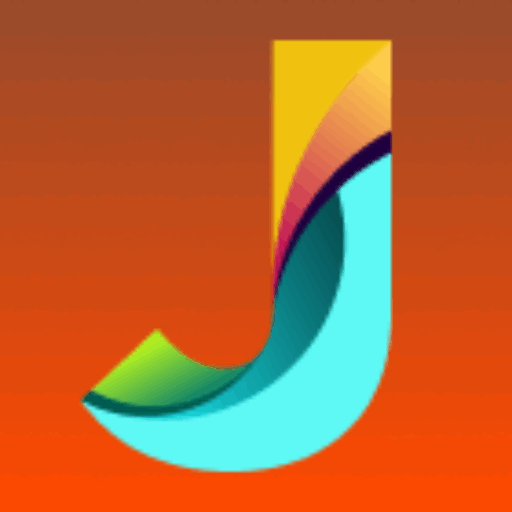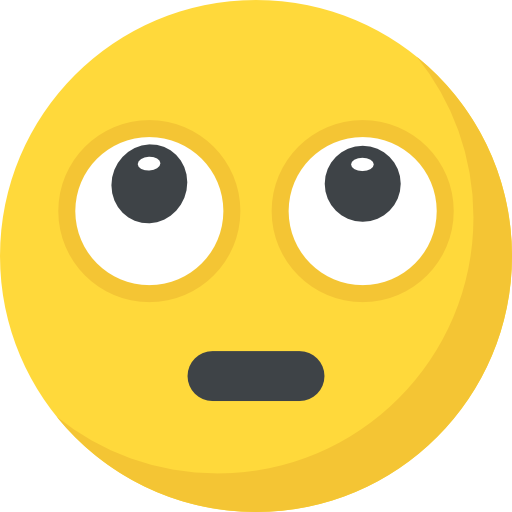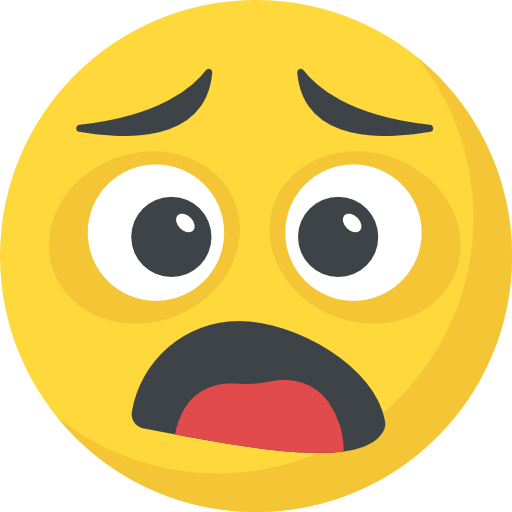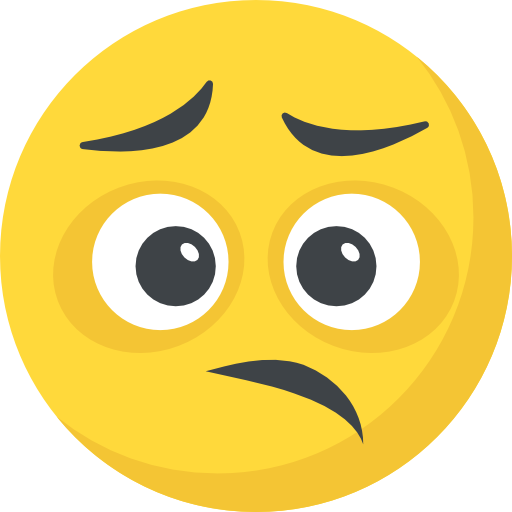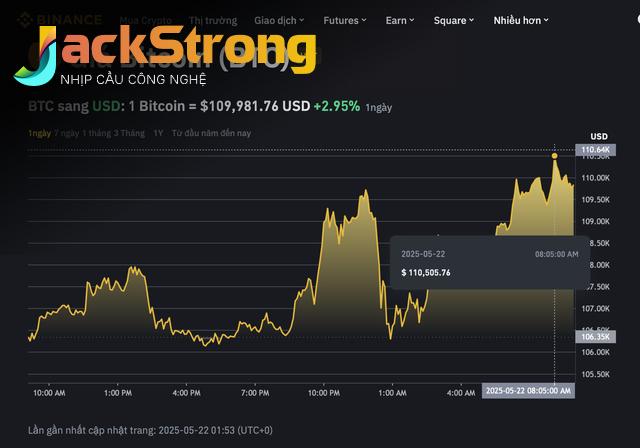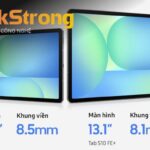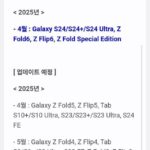Cài Windows 11 Offline: Lách luật Microsoft?

Microsoft đang cố gắng siết chặt quy trình cài đặt Windows 11, nhưng một tài liệu nội bộ bị rò rỉ lại tiết lộ cách lách luật? Liệu đây có phải là một sai sót ngớ ngẩn hay một “cửa hậu” được cố ý để lại? Bài viết này sẽ vén màn bí mật và hướng dẫn bạn từng bước!
Microsoft Chặn Cài Đặt Offline: Vì Sao?
Thời gian gần đây, Microsoft đã thực hiện một động thái gây tranh cãi: chặn phương pháp BYPASSNRO, một “mẹo” phổ biến cho phép người dùng cài đặt Windows 11 mà không cần kết nối internet và tài khoản Microsoft. Lý do được đưa ra là để tăng cường bảo mật và cải thiện trải nghiệm người dùng.
Tuy nhiên, động thái này đã vấp phải sự phản ứng dữ dội từ cộng đồng người dùng, đặc biệt là những người quan tâm đến quyền riêng tư và sự linh hoạt trong việc sử dụng hệ điều hành. Họ cho rằng việc bắt buộc kết nối internet và tài khoản Microsoft là một sự xâm phạm quyền riêng tư và tạo ra sự bất tiện không cần thiết.
BYPASSNRO Là Gì và Tại Sao Nó Quan Trọng?
BYPASSNRO là một tập lệnh nhỏ cho phép người dùng bỏ qua yêu cầu kết nối internet và tài khoản Microsoft trong quá trình cài đặt Windows 11. Điều này đặc biệt hữu ích trong các trường hợp:
- Không có kết nối internet ổn định: Ở những khu vực có kết nối internet chập chờn hoặc không có internet, việc cài đặt Windows 11 trở nên cực kỳ khó khăn.
- Muốn bảo vệ quyền riêng tư: Nhiều người dùng không muốn liên kết tài khoản Microsoft của mình với hệ điều hành, vì lo ngại về việc thu thập dữ liệu và theo dõi hành vi sử dụng.
- Cài đặt hàng loạt: Trong môi trường doanh nghiệp hoặc khi cần cài đặt Windows 11 trên nhiều máy tính, việc cài đặt offline giúp tiết kiệm thời gian và công sức.

Trong khi Microsoft cố gắng bịt mọi “khe hở” để ép người dùng cài đặt Windows 11 trực tuyến, một sự thật trớ trêu đã được phát hiện: chính tài liệu kỹ thuật của Microsoft lại vô tình tiết lộ một phương pháp khác để cài đặt offline!
Bí Mật Nằm Trong Registry Editor
Theo tài liệu hướng dẫn dành cho các nhà quản trị hệ thống và doanh nghiệp, người dùng có thể sử dụng Registry Editor để vô hiệu hóa yêu cầu kết nối internet và tài khoản Microsoft trong quá trình cài đặt.
Đây là các bước thực hiện:
- Mở Registry Editor: Trong quá trình cài đặt Windows 11, nhấn tổ hợp phím
Shift + F10để mở Command Prompt. Sau đó, gõregeditvà nhấn Enter để khởi động Registry Editor. - Truy cập đường dẫn: Trong Registry Editor, điều hướng đến đường dẫn sau:
HKEY_LOCAL_MACHINE\Software\Microsoft\Windows\CurrentVersion\OOBE - Thay đổi giá trị: Tìm khóa có tên
HideOnlineAccountScreens. Nếu khóa này chưa tồn tại, hãy tạo một khóa DWORD (32-bit) Value mới với tênHideOnlineAccountScreens. - Đặt giá trị: Nhấp đúp vào khóa
HideOnlineAccountScreensvà thay đổi giá trị của nó từ0(mặc định) thành1. - Khởi động lại: Đóng Registry Editor và tiếp tục quá trình cài đặt Windows 11. Bạn sẽ không còn bị yêu cầu kết nối internet hoặc đăng nhập bằng tài khoản Microsoft nữa.
Thêm Một “Mẹo” Nhỏ: Ẩn Màn Hình Thiết Lập Wi-Fi
Ngoài ra, tài liệu của Microsoft còn tiết lộ một tùy chọn Registry khác có tên HideWirelessSetupInOOBE. Tùy chọn này cho phép bạn ẩn màn hình thiết lập mạng Wi-Fi trong quá trình cài đặt, giúp bạn tiết kiệm thời gian và tránh bị “làm phiền” bởi các mạng Wi-Fi xung quanh.
Để sử dụng tùy chọn này, bạn chỉ cần thực hiện các bước tương tự như trên, nhưng thay vì tìm khóa HideOnlineAccountScreens, hãy tìm khóa HideWirelessSetupInOOBE và thay đổi giá trị của nó thành 1.

Câu hỏi đặt ra là tại sao Microsoft lại vô tình cung cấp một “lối thoát” cho người dùng trong khi đang cố gắng siết chặt quy trình cài đặt? Có một vài khả năng:
- Sai sót trong quá trình kiểm duyệt: Có thể tài liệu kỹ thuật này đã không được kiểm duyệt kỹ lưỡng trước khi phát hành, dẫn đến việc “lọt lưới” các thông tin nhạy cảm.
- “Cửa hậu” cho doanh nghiệp: Microsoft có thể cố ý để lại các tùy chọn Registry này để giúp các doanh nghiệp tự động hóa quá trình cài đặt Windows 11 trên quy mô lớn.
- Sự giằng co nội bộ: Có thể có sự bất đồng quan điểm trong nội bộ Microsoft về việc bắt buộc kết nối internet và tài khoản Microsoft. Một số nhân viên có thể tin rằng việc cung cấp các tùy chọn linh hoạt hơn sẽ tốt hơn cho người dùng.

Việc cài đặt Windows 11 offline mang lại nhiều lợi ích thiết thực cho người dùng:
- Tiết kiệm thời gian: Không cần phải chờ đợi quá trình tải xuống và cài đặt các bản cập nhật trong quá trình cài đặt ban đầu.
- Bảo vệ quyền riêng tư: Không cần phải chia sẻ thông tin cá nhân với Microsoft.
- Linh hoạt hơn: Có thể tùy chỉnh cài đặt Windows 11 theo ý muốn mà không bị ràng buộc bởi các yêu cầu của Microsoft.
- Ổn định hơn: Tránh được các sự cố có thể xảy ra do kết nối internet không ổn định trong quá trình cài đặt.

Để giúp bạn cài đặt Windows 11 offline một cách dễ dàng và nhanh chóng, dưới đây là hướng dẫn chi tiết từng bước:
- Tải xuống file ISO Windows 11: Truy cập trang web chính thức của Microsoft và tải xuống file ISO Windows 11.
- Tạo USB boot: Sử dụng một công cụ tạo USB boot như Rufus hoặc Media Creation Tool để tạo USB cài đặt Windows 11 từ file ISO vừa tải xuống.
- Khởi động từ USB: Khởi động máy tính của bạn từ USB vừa tạo.
- Thực hiện các bước cài đặt: Làm theo hướng dẫn trên màn hình để cài đặt Windows 11.
- Mở Command Prompt: Khi đến màn hình yêu cầu kết nối internet hoặc đăng nhập bằng tài khoản Microsoft, nhấn tổ hợp phím
Shift + F10để mở Command Prompt. - Chỉnh sửa Registry: Gõ
regeditvà nhấn Enter để khởi động Registry Editor. Sau đó, thực hiện theo các bước đã hướng dẫn ở trên để thay đổi giá trị của khóaHideOnlineAccountScreensvàHideWirelessSetupInOOBE. - Tiếp tục cài đặt: Đóng Registry Editor và tiếp tục quá trình cài đặt. Bạn sẽ có thể tạo một tài khoản cục bộ và sử dụng Windows 11 mà không cần kết nối internet.

Việc Microsoft cố gắng chặn cài đặt Windows 11 offline nhưng lại vô tình tiết lộ cách lách luật cho thấy sự giằng co giữa định hướng của nhà sản xuất và nhu cầu của người dùng. Trong cuộc chiến này, quyền riêng tư và sự linh hoạt của người dùng đã tạm thời chiến thắng. Tuy nhiên, không ai biết liệu Microsoft có tiếp tục tìm cách “bịt” các “khe hở” này trong tương lai hay không.

Bài viết đã hé lộ cách cài đặt Windows 11 offline, tận dụng “lỗ hổng” từ tài liệu chính thức của Microsoft. Thủ thuật này giúp người dùng bảo vệ quyền riêng tư, tiết kiệm thời gian và có trải nghiệm cài đặt linh hoạt hơn.